更新时间:2024-08-12 GMT+08:00
准备工作
应用灰度发布之前,您需要完成如下的准备工作。
创建虚拟私有云
虚拟私有云(Virtual Private Cloud,简称VPC)是用户在华为云上申请的隔离的、私密的虚拟网络环境。用户可以自由配置VPC内的IP地址段、子网、安全组等子服务,也可以申请弹性带宽和弹性IP搭建业务系统。
- 登录虚拟私有云VPC控制台。
- 单击右上角的“创建虚拟私有云”。
- 如果无特殊需求,界面参数均可保持默认,单击“立即创建”。
详细参数说明可参考创建虚拟私有云和子网。
创建密钥对
新建一个密钥对,用于远程登录节点时的身份认证。
- 登录弹性云服务器ECS控制台。
- 选择左侧导航中的“密钥对”,单击右上角“创建密钥对”。
- 输入密钥对名称后,单击“确定”。
- 您的浏览器会提示您下载或自动下载私钥文件。文件名是您为密钥对指定的名称,文件扩展名为“.pem”。请将私钥文件保存在安全位置。然后在系统弹出的提示框中单击“确定”。
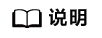
为保证安全,私钥只能下载一次,请妥善保管,否则将无法登录节点。
创建负载均衡
弹性负载均衡将作为服务网格对外访问入口,被服务网格管理的应用流量,均从此实例进入并分发到后端服务。
- 登录弹性负载均衡ELB控制台。
- 单击右上角的“购买弹性负载均衡”。
- 参考创建共享型负载均衡器完成共享型弹性负载均衡的购买。
- 网络类型:选择“公网”。
- 所属VPC、子网:选择创建虚拟私有云中创建的虚拟私有云和子网。
图1 购买弹性负载均衡
创建集群
- 登录云容器引擎CCE控制台。
- 选择左侧导航中的“资源管理 > 集群管理”,单击“CCE集群”右侧的“购买”按钮。
创建集群的详细步骤请参见购买CCE集群。
- 在“服务选型”页面设置如下参数,其余参数均采用默认值。
- 集群名称:用户自行输入,此处设置为“cluster-test”。
- 虚拟私有云、所在子网:选择创建虚拟私有云中创建的虚拟私有云和子网。
- 单击“下一步:创建节点”,配置添加节点的参数。除节点规格和登录方式外,其余参数保持默认。
- 节点规格:vCPUs为4核,内存为8GB。
- 登录方式:选择创建密钥对中创建的密钥对,用于远程登录节点时的身份认证。
- 单击“下一步:安装插件”,在“安装插件”步骤中选择要安装的插件。
“系统资源插件”为必装插件,“高级功能插件”可根据实际需求进行选择性安装。
- 单击“下一步:配置确认”,阅读“产品约束”并勾选“我已知晓上述限制”,确认所设置的服务选型参数、规格等信息。
- 确认订单无误后,单击“提交”,集群开始创建。
如果选择购买“包年包月”的集群,请单击“去支付”,根据界面提示进行付款操作。
集群创建预计需要6-10分钟,您可以单击“返回集群管理”进行其他操作或单击“查看集群事件列表”后查看集群详情。
创建命名空间(可选)
- 登录云容器引擎CCE控制台。
- 选择左侧导航中的“资源管理 > 命名空间”,单击右上角“创建命名空间”。
- 输入命名空间的名称,并选择已创建的集群。
- 单击“确定”。
创建工作负载及服务
- 登录云容器引擎CCE控制台。
- 选择左侧导航中的“工作负载 > 无状态负载 Deployment”,单击右上角“创建无状态工作负载”。
- 参考创建无状态负载(Deployment)中的指导,创建工作负载和服务。
购买网格
- 登录应用服务网格ASM控制台,单击“购买网格”进入购买网格页面。
- 选择在创建集群中创建的名称为“cluster-test”的集群,并选择安装Istio控制面的节点,建议选择两个或以上不同可用区的节点。
- 展开高级配置,在“命名空间注入配置”中勾选名称为“default”的命名空间,选择重启已有服务。其余参数根据需要设置即可。
- 在可观测性配置中勾选“启用应用指标”,已默认选中“AOM服务”。其他可观测性配置根据需要配置即可。
- 设置完成后,在页面右侧配置清单确认网格配置,确认无误后,单击“提交”。
创建网格预计需要1~3分钟,请耐心等待。当网格状态从“安装中”变为“运行中”,表示网格创建成功。
服务配置诊断
应用服务网格会对管理集群下的所有服务进行诊断,诊断结果为正常的服务才能进行灰度发布。
- 登录应用服务网格ASM控制台,单击名称为“asmtest”的网格,进入网格详情页面。
- 在左侧导航栏选择“服务管理”,选择“命名空间:default”并查看“servicetest”的配置诊断状态。
- 如果配置诊断为异常,单击“处理”,根据修复指导的操作修复,直到服务的配置诊断状态为正常。
父主题: 配置式应用灰度发布






